
Kao iu bilo kojem drugom operativnom sustavu, postoje programi koji djeluju u pozadini. Počinju automatski kada je pametni telefon uključen. Većina tih procesa su potrebni za rad sustava i dio su toga. Međutim, ponekad postoje aplikacije koje konzumiraju previše sistemske memorije i energije baterije. U tom slučaju, morat ćete se potruditi poboljšati performanse i uštedjeti napunjenost baterije.
Isključite Autorun aplikacije na Androidu
Kako biste isključili Autorun softver na pametnom telefonu, možete koristiti aplikaciju treće strane, onemogućiti ručno ili potpuno izbrisati program s uređaja. Reci kako to učiniti.Budite vrlo oprezni, zaustavljanje radnih procesa ili brisanje aplikacija, jer to može dovesti do kvarova u sustavu. Odvojite samo one programe u kojima je 100% uvjeren. Alati kao što su budilica, kalendar, navigator, pošta, podsjetnici i drugi trebali bi raditi u pozadini za obavljanje njihove funkcije.
Metoda 1: Sve-u-jednom alatni okvir
Višenamjenski program s kojim možete optimizirati rad sustava tako što ćete se riješiti nepotrebnih datoteka, uštedjeti troškove baterije, kao i onemogućiti autorun aplikacije.
Preuzmite All-in-One Toolbox
- Preuzmite i pokrenite aplikaciju. Otvorite pristup datotekama klikom na "Dopusti".
- Provedite na zaslonu prstom prema gore da biste vidjeli dno stranice. Idite na odjeljak "Startup".
- Odaberite ručno programe koje želite isključiti s popisa za automatsko učitavanje i stavite klizač na položaj "Onemogućeno" ili kliknite "Onemogući sve".
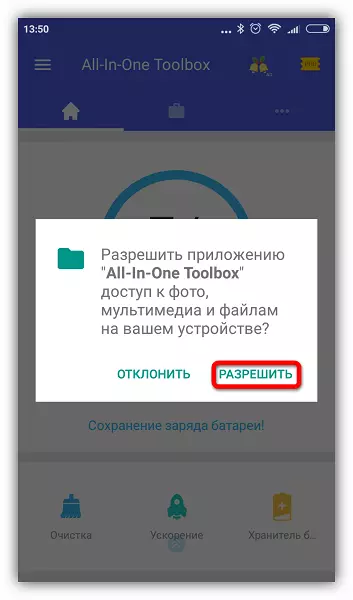

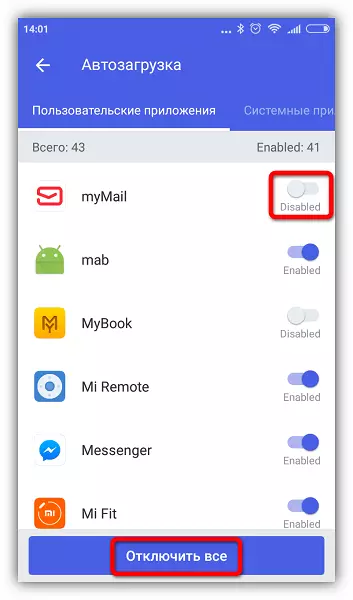
Ova metoda je iako jednostavna, ali ne previše pouzdana, od bez korijenskih prava, neke će se aplikacije i dalje pokrenuti. Možete ga koristiti u kombinaciji s drugim metodama opisanim u članku. Ako vaš telefon ima pristup root, možete upravljati Autorun pomoću programa Autorun Manager.
Ako imate bilo kakvih problema, aplikacija će vas obavijestiti o potrebi za unosom dodatnih postavki, jednostavno slijedite upute. U postavkama možete stvoriti oznaku za hibernaciju koja vam omogućuje da odmah spavate odabrane programe jednim dodirom.
Odaberite samo one procese koji neće utjecati na rad sustava, ali ako je nešto pošlo po zlu, samo ponovno pokrenite uređaj. Neki procesi i usluge sustava ne mogu se zaustaviti bez prisutnosti korijenskih prava.
Metoda 4: Uklanjanje nepotrebnih aplikacija
Posljednja i najekstremnija mjera opozicije dosadnih programa. Ako nađete takve u popisu radnih aplikacija koje ne koristite niti sustav ih ne može izbrisati.
- Da biste to učinili, idite na "Postavke" i otvorite popis aplikacija kako je gore opisano. Odaberite program i kliknite Izbriši.
- Pojavit će se upozorenje - kliknite "OK" da biste potvrdili radnju.


Također pogledajte: Kako izbrisati aplikacije za Android
Naravno, za uklanjanje unaprijed instaliranih ili sustava aplikacija, trebat će vam root prava, ali prije nego što ih dobijete, pažljivo zalijepite sve "za" i "protiv".
Dobivanje korijenskih prava podrazumijeva gubitak jamstva na uređaju, zaustavljanje automatskog ažuriranja firmvera, rizik gubitka svih podataka s daljnjom potrebom treptanja, nametanje pune odgovornosti za sigurnost uređaja.
Najnovije Android verzije se vrlo uspješno kopiraju s pozadinskim procesima, a ako ste instalirali visokokvalitetne, dobro razvijene aplikacije, ne brine o čemu. Izbrišite samo one programe koji preopterećuju sustav, zahtijevajući previše resursa zbog razvojnih pogrešaka.
